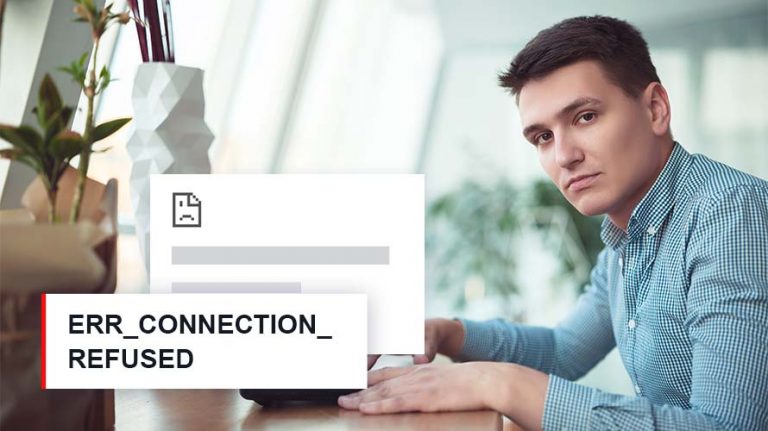
L’erreur ERR_CONNECTION_REFUSED est l’une des erreurs fréquentes que rencontrent les utilisateurs de Chrome. Quand elle s’affiche, les raisons ne sont généralement pas indiquées🤨. Et cela peut être frustrant si vous avez obligatoirement besoin d’accéder à la page qui renvoie l’erreur.😑
L’erreur de connexion refusée peut être due à un simple problème du routeur de l’utilisateur. Mais cette dernière peut également s’afficher si le site web est tombé en panne. Quelle que soit la cause, cet article vous donne une liste de solutions que vous pouvez appliquer afin de réparer l’erreur ERR_CONNECTION_REFUSED dans le navigateur Chrome.🤔
Objectif
Cet article donne les principales raisons de l’erreur ERR_CONNECTION_REFUSED dans le navigateur Chrome. Mais surtout, vous allez découvrir des solutions que vous pouvez appliquer afin de contourner cette erreur ou la résoudre.🤗
Qu’est-ce que l’erreur ERR_CONNECTION_REFUSED dans Chrome ?
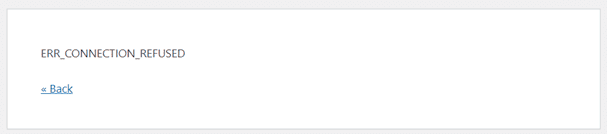 Si vous êtes utilisateur de Chrome, vous avez sûrement déjà rencontré l’erreur ERR_CONNECTION_REFUSED lorsque vous souhaitez accéder à une page d’un site web. Ce message signifie simplement que votre connexion au site web a été refusée. Parfois, il n’est pas facile d’identifier pourquoi le site web renvoie ce message.😒
Si vous êtes utilisateur de Chrome, vous avez sûrement déjà rencontré l’erreur ERR_CONNECTION_REFUSED lorsque vous souhaitez accéder à une page d’un site web. Ce message signifie simplement que votre connexion au site web a été refusée. Parfois, il n’est pas facile d’identifier pourquoi le site web renvoie ce message.😒
Gardez à l’esprit que votre connexion à un site peut être refusée pour plusieurs raisons. En voici quelques-unes :
- Une restriction d’accès a été configurée pour votre région. En effet, le message ERR_CONNECTED_REFUSED peut survenir si votre adresse IP figure dans une région du monde non autorisée à accéder à un site. Pour des raisons variées, certains gestionnaires de sites internet prennent cette mesure s’ils souhaitent s’adresser à des cibles spécifiques.
- Le site web est tombé en panne. Si vous tentez d’accéder à un site internet en panne, il est normal que le navigateur Chrome vous affiche cette erreur. Le site peut être affecté temporairement, entraînant ainsi des temps d’arrêt ou il peut être totalement affecté.
- Les pare-feux et les proxys utilisés bloquent l’accès. Certains logiciels antivirus peuvent suspecter une activité illicite sur un site et bloquer votre accès.
- Votre routeur ne peut pas accéder à l’internet. L’erreur ERR_CONNECTION_REFUSED peut être aussi affiché si, votre routeur est moins performant ou si vous utilisez une connexion limitée.
- Chrome n’est pas mise à jour. Cette erreur peut être également due à l’utilisation d’une version ancienne de Google Chrome. Dans l’éventualité où le site web utilise des mesures de sécurité très performantes, votre tentative de connexion peut être déclarée comme suspecte.
- Un problème de cache. Actuellement, la majorité des webmestres utilisent le cache comme un des moyens pour accélérer le chargement de leurs sites. Mais gardez à l’esprit que, le cache peut aussi causer l’erreur ERR_CONNECTION_REFUSED. En effet, la version de la page web en cache peut être nettement différente de la version actuelle sur le site. Ce qui peut aussi engendrer l’erreur de connexion refusée.
Besoin d'un hébergement web au meilleur prix ?
LWS vous conseille sa formule d’hébergement en promotion à -25% (offre à partir de 1,49€ par mois au lieu de 1,99 €). Non seulement les performances sont au rendez-vous mais vous profitez en plus d’un support exceptionnel.
10 solutions pour réparer l’erreur ERR_CONNECTION_REFUSED
Il n’existe pas une solution unique à l’erreur ERR_CONNECTED_REFUSED. Si la première solution échoue, pensez à appliquer une autre solution de la liste. D’autant plus que l’erreur de connexion refusée peut être causée par plusieurs facteurs.
1. Vérifier l’état et la connectivité de votre routeur
 Pour accéder à l’internet, vous avez besoin d’utiliser un routeur Wifi ou une connexion de données mobiles. Si vous tentez d’accéder à une page web et que vous constatez ce message d’erreur, la première solution consiste à vérifier l’état de votre routeur.
Pour accéder à l’internet, vous avez besoin d’utiliser un routeur Wifi ou une connexion de données mobiles. Si vous tentez d’accéder à une page web et que vous constatez ce message d’erreur, la première solution consiste à vérifier l’état de votre routeur.
Cette méthode a été approuvée comme une des meilleures solutions pour réparer la majorité d’erreurs liées à l’accès à l’internet. Si votre routeur est défaillant, cela suppose qu’il ne peut plus fonctionner. Dans ce contexte, utiliser un autre routeur peut vite résoudre le problème.
Mais le routeur peut également dysfonctionner temporairement. Le routeur peut surchauffer et causer des problèmes d’accès à l’internet lors d’une utilisation prolongée. Dans ce cas, vous devez le débrancher de l’alimentation électrique et l’éteindre. Ensuite, attendez quelques minutes et redémarrez-le. Le plus souvent, vous accéderez au site dans la minute suivante, si réellement le routeur était à l’origine de l’erreur.
Cette solution est la plus facile à mettre en place et elle permet de résoudre la majorité d’erreurs, mais elle peut échouer dans certains contextes. Après toutes les tentatives, une autre mesure qui peut aider consiste à contacter votre fournisseur d’accès à l’internet (FAI).
En outre, si vous utilisez une connexion de données mobiles, vous pouvez désactiver puis activer à nouveau votre connexion. Si malgré les efforts, le problème est persistant, tentez notre deuxième solution.
2. Vérifier l’état du site ou de la page web
Si vous tentez d’accéder à site web affecté, le navigateur Chrome peut renvoyer une erreur de connexion refusée. Cela suppose que la base de données n’accepte pas de traiter votre requête ou qu’elle est simplement incapable de le faire. Sur un site créé par exemple avec WordPress, l’erreur peut se situer à n’importe quel niveau.
Mais la connexion peut être aussi refusée si le serveur du site est tombé en panne. De même, une mauvaise configuration à ce niveau peut produire un résultat similaire.
Si vous êtes utilisateur débutant de Chrome, découvrir la source du problème dans ce cas peut être délicat. Afin d’exclure une possible panne au niveau du site, il est premièrement judicieux de vous connecter à un autre site. Si vous accédez sans blocage, cela suppose que le premier site que vous voulez visiter est éventuellement affecté.
En revanche, si vous constatez le message d’erreur, vous devez vérifier votre connexion. Ce qui vous ramène à notre première solution. Pour savoir si un site est en panne, il existe un outil gratuit que vous pouvez utiliser en ligne. Rendez-vous sur le site Down for Everyone or Just Me.
Dans la barre, saisissez l’URL du site que vous voulez visiter. Ensuite, cliquez sur le bouton « or just me ? ».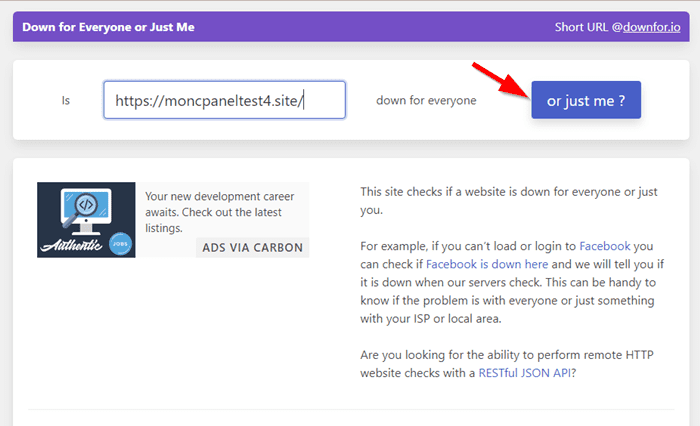 Après avoir envoyé l’URL, le résultat sera affiché dans quelques secondes.
Après avoir envoyé l’URL, le résultat sera affiché dans quelques secondes.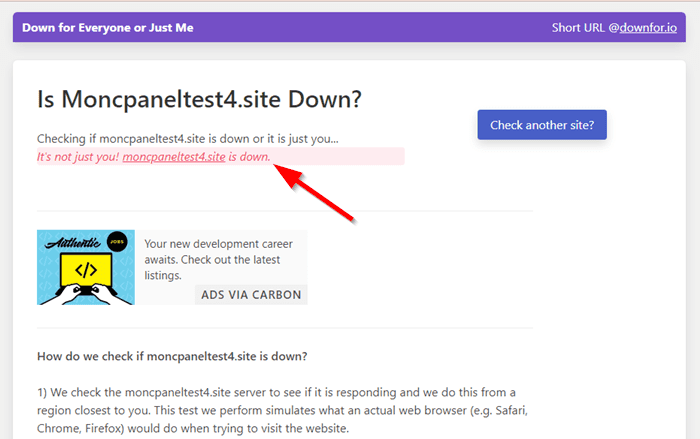
Comme vous pouvez le voir sur l’image ci-dessus🖕, l’outil indique dans le résultat si le site est en panne pour tout le monde ou juste pour vous. S’il est indiqué que le site est en panne pour tout le monde, cela signifie que le site est réellement affecté.
Au cas où le site est en panne juste pour vous, cela suppose que le problème est de votre côté. Là encore, l’utilisation de notre première solution peut aider à résoudre votre problème.
Si le site est exactement tombé en panne, vous devez être patient. Par la suite, essayer de vous reconnecter plus tard. Et si vous n’y accédez pas toujours, vous pouvez appliquer d’autres solutions de notre liste.
À la recherche de noms de domaine libres ?
Vérifiez la disponibilité de vos domaines en masse avec l'outil de recherche de domaines LWS. Enregistrez vos domaines dès 0,99€ par an. Extension au choix (+400) : .fr .com .net .site .tech .shop .boutique .xyz .fun .eu .be .lu .org .pro .info .online...
3. Désactiver les logiciels antivirus et les pare-feux

Habituellement, les logiciels antivirus vous protègent contre l’intrusion ou contre l’action de logiciels malveillants. De même, lorsque vous vous connectez en ligne, les pare-feux peuvent identifier certaines pages comme suspectes. Ce qui peut amener à l’erreur de connexion refusée. Ces deux outils de sécurité vous protègent également contre le piratage et le vol de données confidentielles par certains programmes présents en ligne.
Mais lors de cette protection, si une page est identifiée comme suspecte, les pare-feux peuvent malheureusement bloquer votre connexion. Fonctionnant comme des robots, ces outils ont parfois des difficultés à établir la différence entre une page à activité illicite et une page sûre.
Ainsi, vous devez désactiver temporairement tous vos moyens de protection. Ensuite, relancez la connexion au site. Vous pouvez faire ceci uniquement, si vous êtes sûr du site que vous souhaitez visiter. Si vous avez accès à la page, cela signifie que le problème était causé par un des logiciels antivirus ou un des pare-feux.
Si vos programmes antivirus ou vos pare-feux entraînent couramment des problèmes de connexion aux sites sûrs, il est possible qu’ils soient eux-mêmes affectés. Dans ce cas, vous pouvez envisager de changer vos logiciels. Vous devez aussi vous assurer que ces programmes sont à jour.
En outre, si vos programmes antivirus et pare-feux n’ont pas de problème, la désactivation doit être temporaire. Après résolution de l’erreur, pensez à les réactiver immédiatement. Et oui, à l’heure où le piratage est redoutable, l’utilisation d’un programme antivirus ou un pare-feu est toujours recommandée.
Chrome est l’un des navigateurs reconnus pour utiliser le cache. En effet, ce navigateur stocke les versions de pages les plus visitées sur votre ordinateur ou même sur votre téléphone. Le but est d’accélérer le chargement de ces pages web la prochaine fois que vous les demandez. Mais en dehors du cache, Chrome enregistre également l’historique de navigation des utilisateurs ainsi que les cookies.
Cependant, le cache a été aussi identifié dans des nombreux cas comme une des sources de l’erreur de connexion refusée. Actuellement, les webmestres mettent continuellement à jour leurs pages web afin de se conformer à l’évolution dans leurs domaines. Ainsi, la connexion peut être aussi refusée dans l’éventualité où la version de la page web en cache est devenue obsolète par rapport à celle en ligne.
Heureusement, effacer le cache n’a jamais été difficile. La façon la plus rapide de le faire est d’envoyer l’URL suivante dans votre navigateur.
chrome://settings/clearBrowserData
La méthode classique consiste à ouvrir votre navigateur Chrome et accédez au menu principal depuis le coin supérieur droit. Cliquez simplement sur le bouton à trois points.
Puis, accédez à l’option « Plus d’outils ». Lorsque l’interface est développée, cliquez sur l’option « Effacer les données de navigation ».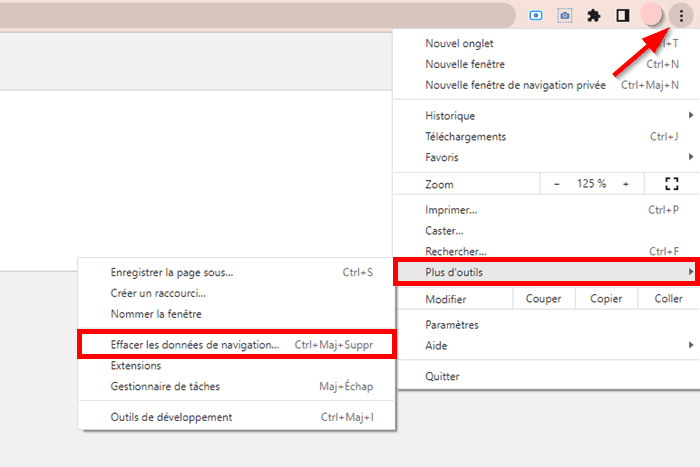 Vous serez automatiquement redirigé vers une nouvelle interface. Cochez toutes les trois options et cliquez sur le bouton « Effacer les données ».
Vous serez automatiquement redirigé vers une nouvelle interface. Cochez toutes les trois options et cliquez sur le bouton « Effacer les données ».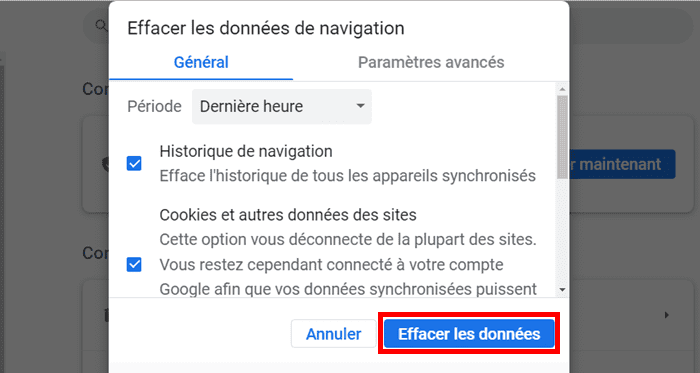 Vous devez vous assurer que vous avez sélectionné la dernière heure dans la section « Période » pour être sûr que toutes les données seront supprimées.
Vous devez vous assurer que vous avez sélectionné la dernière heure dans la section « Période » pour être sûr que toutes les données seront supprimées.
La suppression du cache est un geste anodin. Vous pouvez toujours l’envisager comme une des solutions pour réparer l’erreur de connexion refusée.
En outre, la navigation privée dans Chrome peut également aider à résoudre ce message d’erreur. Vous pouvez accéder à la navigation privée depuis le menu principal.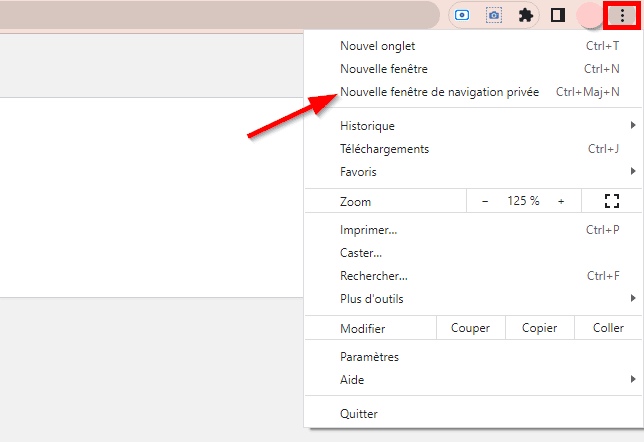
5. Désinstaller toutes les extensions de Chrome
Chrome est un navigateur qui fournit à ses utilisateurs une expérience utilisateur complète. C’est en partie grâce à un nombre assez impressionnant d’extensions gratuites accessibles depuis sa plateforme des modules. Les extensions de Chrome permettent par exemple, de faire des captures d’écran, traduire des pages web ou encore corriger vos textes, etc.
Mais en dehors de cette utilisation avantageuse, les extensions de Chrome peuvent aussi causer l’erreur ERR_CONNECTION_REFUSED. Toutes les extensions de Chrome ne sont pas développées par les développeurs de Google Chrome. En effet, il existe un nombre considérable d’extensions qui sont développées par des personnes tierces. Ce qui ne garantit pas que tous ces modules fonctionneront toujours comme prévu.
Les extensions obsolètes ou celles qui dysfonctionnent peuvent aussi provoquer les erreurs d’accès à l’internet. De même, il n’existe aucune preuve qui garantit que les extensions constamment mises à jour sont parfaites dans leur fonctionnement.
La solution qui s’impose consiste à désinstaller tous les modules puis tenter à nouveau de vous connecter au site. Pour cela, accédez au menu principal puis à la section « Plus d’outils ». Ensuite, cliquez sur l’option « Extensions ».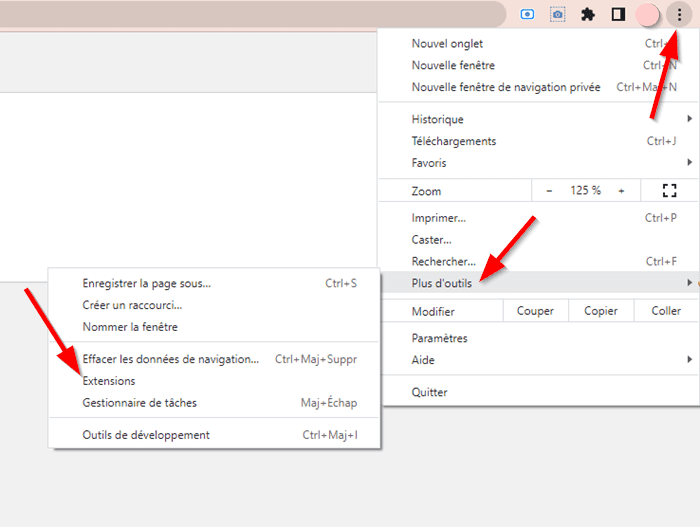 Une nouvelle interface vous sera présentée. Avant de passer à la désinstallation, vous pouvez premièrement mettre à jour les extensions obsolètes. Si le message d’erreur persiste, passez ensuite à la désinstallation.
Une nouvelle interface vous sera présentée. Avant de passer à la désinstallation, vous pouvez premièrement mettre à jour les extensions obsolètes. Si le message d’erreur persiste, passez ensuite à la désinstallation.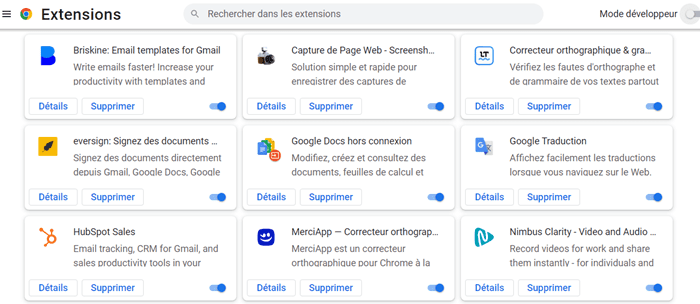 Si malgré la suppression, l’erreur est persistante alors vous devez rechercher l’origine du problème ailleurs. Vous pouvez également appliquer d’autres solutions de cette liste.
Si malgré la suppression, l’erreur est persistante alors vous devez rechercher l’origine du problème ailleurs. Vous pouvez également appliquer d’autres solutions de cette liste.
Besoin de créer une boutique en ligne rapide et sécurisée ?
LWS vous conseille sa formule d’hébergement e-commerce en promotion à -40% (offre à partir de 2,99€ par mois au lieu de 4,99 €). Non seulement les performances sont au rendez-vous mais vous profitez en plus d’un support exceptionnel.
6. Ajuster vos paramètres proxy
Les proxys sont actuellement un des moyens utilisés par des nombreuses personnes afin de lutter contre le vol de données sensibles. Le fonctionnement d’un proxy est particulièrement simple. En effet, lorsque vous accédez à l’internet en utilisant un proxy, vous utilisez une adresse IP différente que la vôtre.
Ce qui empêche les logiciels de piratage d’accéder à vos données sans autorisation car votre adresse IP réelle est masquée. Ces derniers permettent aussi la compression de données et l’accélération de la navigation.
En dépit de ces avantages, les proxys peuvent être également une source d’erreurs de connexion refusée. Cela peut traduire que le script lui-même est défaillant. De plus, une mauvaise configuration du proxy peut également produire le message d’erreur.
Si vous avez installé beaucoup de proxys, vous pouvez commencer par les réévaluer pour trouver le script à problème. En outre, Chrome possède son propre proxy que vous devez également évaluer. Pour ce faire, accédez au menu principal puis aux paramètres. Dans les paramètres, vous devez accéder à la section « Système ».
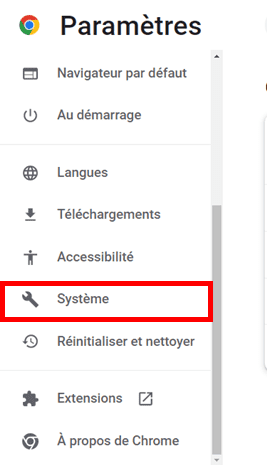 Dans la nouvelle interface, vous devez ouvrir les paramètres de proxy de votre ordinateur.
Dans la nouvelle interface, vous devez ouvrir les paramètres de proxy de votre ordinateur.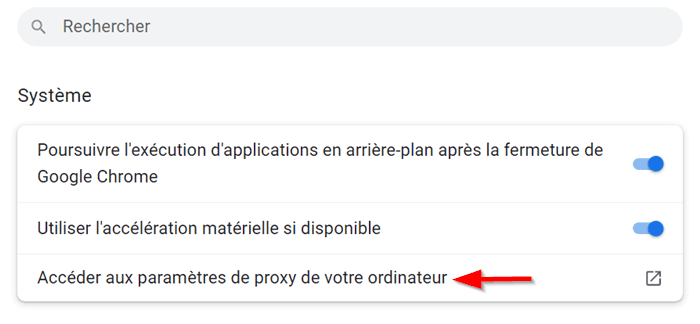 La prochaine étape dépend du système que vous utilisez. Dans tous les cas, vous devez identifier tous les proxys installés et faire une évaluation approfondie. Pour les utilisateurs de Windows, vous aurez une interface similaire à celle-ci.👇
La prochaine étape dépend du système que vous utilisez. Dans tous les cas, vous devez identifier tous les proxys installés et faire une évaluation approfondie. Pour les utilisateurs de Windows, vous aurez une interface similaire à celle-ci.👇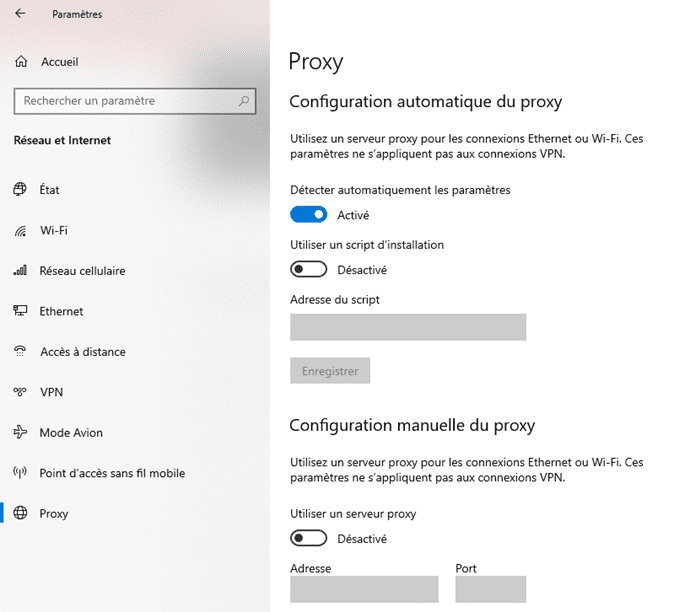 Si vous ne connaissez pas ce que vous devez faire alors, il est judicieux de se faire aider. Le plus souvent, l’adresse IP qui vous a été attribuée est simplement refusée par le site.
Si vous ne connaissez pas ce que vous devez faire alors, il est judicieux de se faire aider. Le plus souvent, l’adresse IP qui vous a été attribuée est simplement refusée par le site.
Une configuration d’un nouveau proxy peut relativement résoudre le problème. Si après l’ajustement de proxys, l’erreur n’est pas réparée, vous pouvez essayer une autre solution de notre liste.
7. Supprimer le cache DNS
Presque similaire au cache navigateur, le cache DNS est utilisé pour accélérer le chargement de pages web temporairement. Ceci traduit que les adresses de pages web et les noms de domaines sont stockés sur votre ordinateur plutôt que dans le navigateur Chrome.
Le cache DNS stocke également les adresses IP. Ce qui réduit la taille de la bande passante DNS et accélère le chargement de sites concernés.
Même si une partie considérable d’utilisateurs moyens l’ignorent, presque tous les systèmes d’exploitation utilisent le cache DNS. En dehors de ceux à quoi il peut servir, le cache DNS peut être aussi une source de l’erreur de connexion refusée.
Les étapes pour vider le cache DNS dépendent du système d’exploitation que vous utilisez. Pour les besoins de cet article, nous allons uniquement démontrer les étapes à suivre si vous utilisez le système Windows.
La procédure à suivre est simple. Pour cela, accédez au menu « Démarrer » de Windows et tapez la commande CMD pour accéder à l’invite de commande.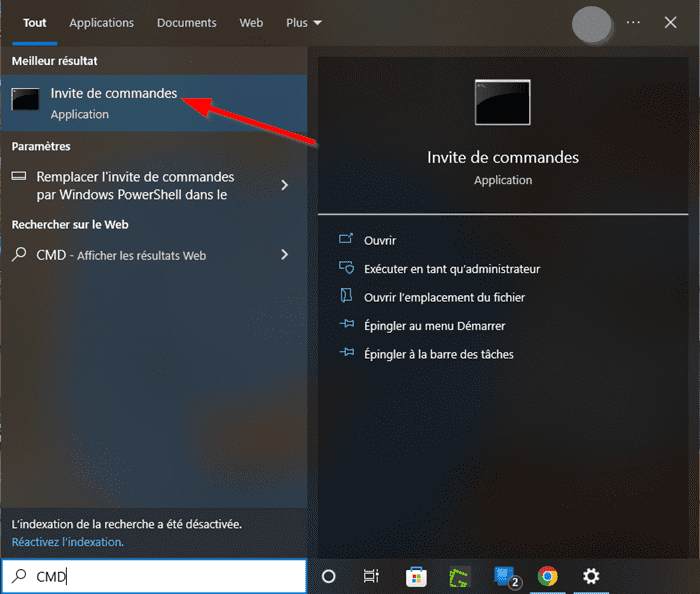 Après avoir cliqué, vous accédez à la console où vous pouvez saisir et valider vos commandes.
Après avoir cliqué, vous accédez à la console où vous pouvez saisir et valider vos commandes.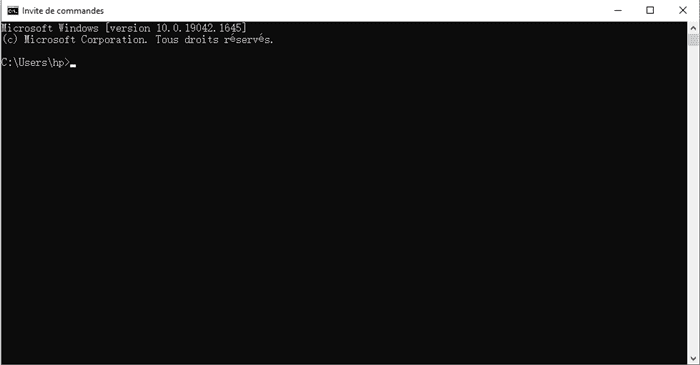 Vous devez saisir et valider la commande suivante :
Vous devez saisir et valider la commande suivante :
ipconfig /flushdns
Après validation, vous aurez une confirmation que le cache DNS a été vidé. Comme sur l’image ci-dessous, la sortie sera de type « Cache de résolution DNS vidé ».👇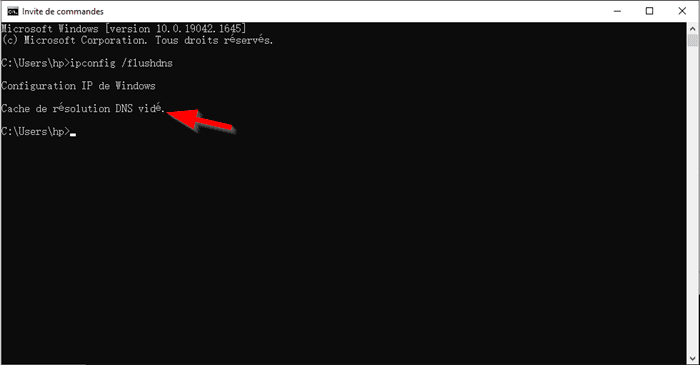 Si le cache DNS était à l’origine de l’erreur, alors vous devriez accéder dans la minute suivante à la page recherchée.
Si le cache DNS était à l’origine de l’erreur, alors vous devriez accéder dans la minute suivante à la page recherchée.
Besoin d'un serveur privé virtuel VPS sécurisé ?
LWS vous conseille sa formule d’hébergement sur VPS en promotion à -75% (offre à partir de 4,99€ par mois au lieu de 19,99 €). Non seulement les performances sont au rendez-vous mais vous profitez en plus d’un support exceptionnel.
8. Changer l’adresse DNS de votre ordinateur
En dehors du cache DNS, l’adresse DNS peut également provoquer le messager d’erreur de connexion refusée. La majeure partie des adresses DNS sont gérées par les fournisseurs accès à l’internet (FAI). Si elle est surchargée, l’adresse DNS peut causer aussi des erreurs d’accès à l’internet.
De plus, si votre fournisseur d’accès à internet bloque l’accès à certains sites, vous pouvez rencontrer le message d’erreur lorsque vous souhaitez y accéder. Heureusement, changer l’adresse DNS peut vite résoudre les problèmes. Là encore, la façon dont vous devez le faire varie en fonction du système d’exploitation que vous utilisez.
Pour les utilisateurs de Windows, il existe plusieurs moyens pour changer l’adresse DNS de son système. L’une des procédures est démontrée dans la partie suivante.
Commencez par accéder aux paramètres de Windows. Ensuite, vous devez cliquer sur la section « Réseau et Internet ».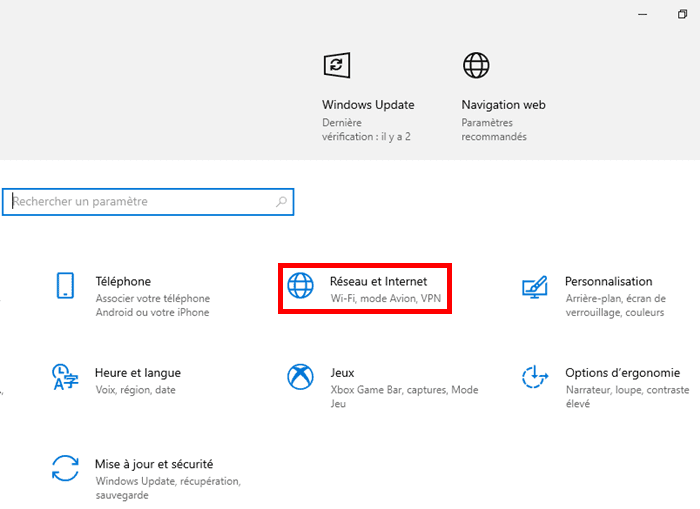 Vous serez automatiquement redirigé vers une nouvelle interface. Vous devez sélectionner le réseau actif ou celui qui est connecté.
Vous serez automatiquement redirigé vers une nouvelle interface. Vous devez sélectionner le réseau actif ou celui qui est connecté.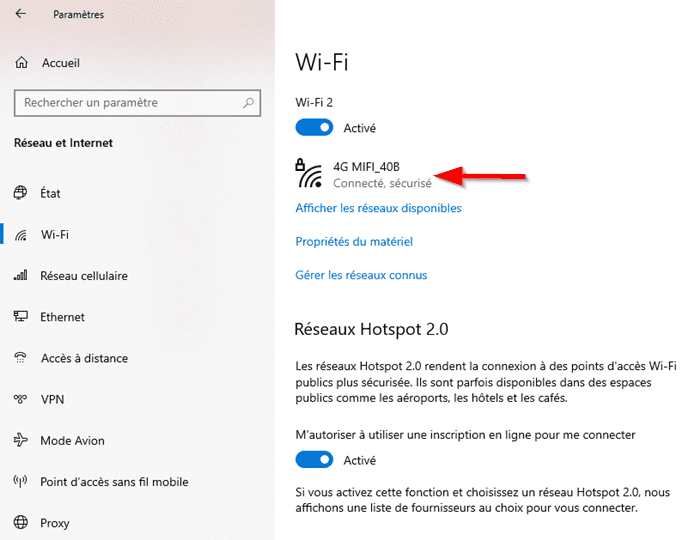 Après avoir cliqué, une nouvelle interface vous sera présentée. Défilez jusqu’à la section « Paramètres IP » pour modifier votre adresse IP. Tout ce que vous avez à faire est de cliquer sur le bouton « Modifier ».
Après avoir cliqué, une nouvelle interface vous sera présentée. Défilez jusqu’à la section « Paramètres IP » pour modifier votre adresse IP. Tout ce que vous avez à faire est de cliquer sur le bouton « Modifier ».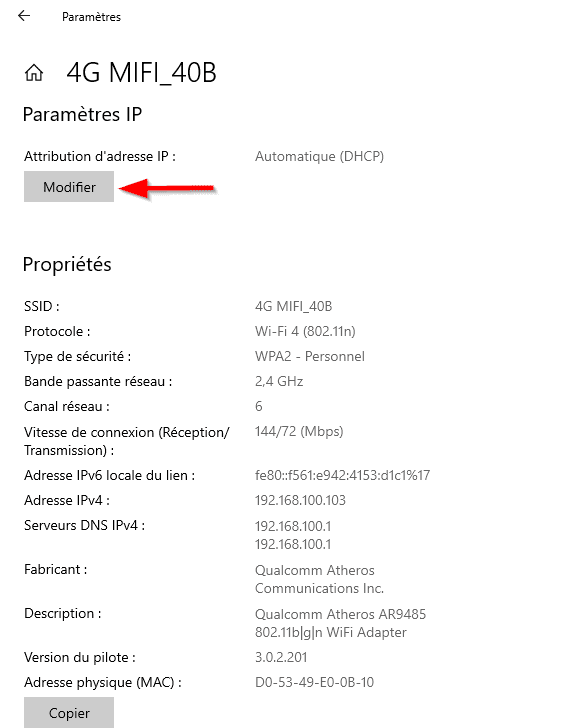 Dans l’interface résultante, sectionnez la configuration manuelle et activez l’option « IPV4 ». Vous pouvez également activer l’option « IPV6 » si vous en avez la possibilité.
Dans l’interface résultante, sectionnez la configuration manuelle et activez l’option « IPV4 ». Vous pouvez également activer l’option « IPV6 » si vous en avez la possibilité.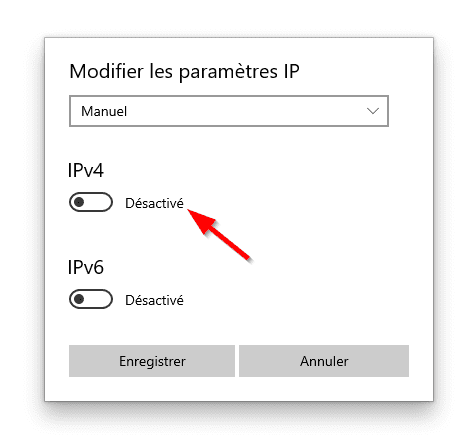 Une fois que vous avez choisi une des options, une nouvelle interface vous sera présentée. Vous devez ensuite configurer un nouveau serveur DNS. Rendez-vous dans la zone « DNS Préférée » et ajoutez un serveur au choix.
Une fois que vous avez choisi une des options, une nouvelle interface vous sera présentée. Vous devez ensuite configurer un nouveau serveur DNS. Rendez-vous dans la zone « DNS Préférée » et ajoutez un serveur au choix.
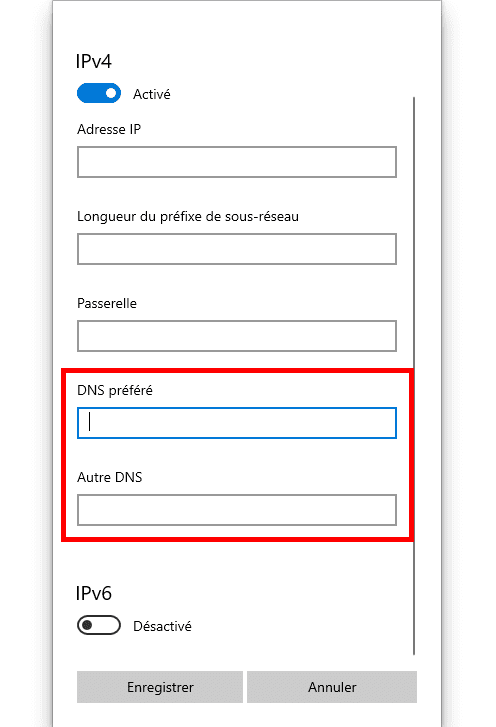
Par exemple, vous pouvez utiliser les serveurs de Cloudflare qui sont reconnus fiable et libre d’utilisation (1.1.1.1 et 1.0.01). Alternativement, vous pouvez configurer les serveurs DNS publics de Google (8.8.8.8 et 8.8.4.4).
Après configuration, vous pouvez tenter de vous reconnecter au site et si le DNS était la source, l’erreur sera corrigée. Dans le cas contraire, vous pouvez aller plus loin avec vos investigations.
9. Mettre à jour Chrome
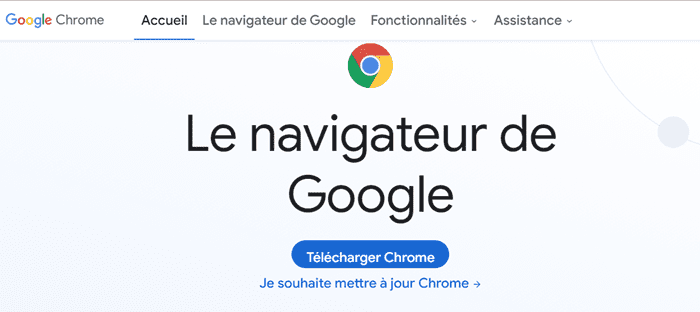
Le message ERR_CONNECTION_REFUSED peut être aussi affiché si la version du navigateur est obsolète. À l’heure actuelle, les webmestres prennent plusieurs mesures de sécurité afin de protéger leurs sites contre les logiciels de piratage.
La tentative de connexion avec un navigateur obsolète et non autorisé à fonctionner peut être déclarée comme une menace de sécurité. L’erreur de connexion refusée peut alors en résulter. Si vous rencontrez des erreurs d’accès à l’internet, la mise à jour de Chrome peut aussi résoudre le problème.
Rendez-vous sur le site officiel Google Chrome et téléchargez la dernière version du navigateur. Après la mise à jour, lancez à nouveau la connexion au site. Si l’erreur persiste, passez à la solution 10.
10. Contacter les propriétaires du site
 Si toutes les solutions ont échoué alors il est probable que le site soit affecté ou soit complètement tombé en panne. Dans l’éventualité où vous devez accéder obligatoirement à la page, il ne vous reste qu’à contacter le propriétaire du site.
Si toutes les solutions ont échoué alors il est probable que le site soit affecté ou soit complètement tombé en panne. Dans l’éventualité où vous devez accéder obligatoirement à la page, il ne vous reste qu’à contacter le propriétaire du site.
Le gestionnaire du site peut ainsi vous renseigner sur la source du problème et vous indiquer ce que vous pouvez faire. Si une panne s’est installée, alors des mesures seront prises afin de remettre rapidement le site en ligne.
Trucs et astuces
Si vous avez trouvé ce guide utile pour résoudre l’erreur ERR_CONNECTION_REFUSED dans Chrome, n’hésitez pas à explorer notre blog LWS pour plus de conseils pratiques et de solutions informatiques. Découvrez une variété d’articles enrichissants qui vous aideront à naviguer avec aisance dans le monde numérique !
Conclusion
🥳Toutes nos félicitations pour avoir lu cet article ! L’erreur ERR_CONNECTION_REFUSED peut être réparée de plusieurs manières. Cependant, la meilleure façon de procéder est d’agir sur sa source. Vous savez à présent toutes les solutions que vous pouvez envisager lorsque vous faites face à l’erreur de connexion refusée. Il ne vous reste qu’à les appliquer.
Si vous avez des questions ou des ajouts, utilisez la section commentaires pour nous contacter.


 46mn de lecture
46mn de lecture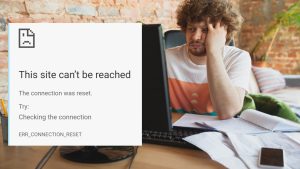
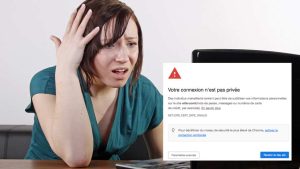





Commentaires (0)